Download bizhub C3850/C3350 GUÍA RÁPIDA
Transcript
bizhub C3850/C3350 GUÍA RÁPIDA Contenido 1 2 3 Introducción 1.1 1.2 Bienvenido ....................................................................................................................................... 1-3 Manuales del operador................................................................................................................... 1-3 Manual del folleto............................................................................................................................... 1-3 Manuales del operador incluidos en el CD/DVD-ROM de manual del operador............................... 1-3 1.3 1.3.1 1.4 CD/DVD-ROM del manual del operador ....................................................................................... 1-4 Entorno operativo ...............................................................................................................................1-4 Notas y símbolos utilizados en este manual ................................................................................ 1-5 Instrucciones para completar un procedimiento ............................................................................... 1-5 Símbolos utilizados en este manual .................................................................................................. 1-5 Nombres de teclas y productos......................................................................................................... 1-5 Notas de nombres de aplicaciones ................................................................................................... 1-5 Descripción general de esta máquina 2.1 2.1.1 Acerca de esta máquina................................................................................................................. 2-3 Nombre de cada pieza........................................................................................................................2-3 Lado frontal........................................................................................................................................ 2-3 Parte posterior ................................................................................................................................... 2-3 2.1.2 2.2 2.2.1 2.2.2 2.2.3 Configuración de opciones.................................................................................................................2-5 Acerca de la alimentación eléctrica .............................................................................................. 2-7 Ubicación del interruptor de corriente y la tecla Energía....................................................................2-7 Activación/desactivación del interruptor de corriente ........................................................................2-8 Uso de la tecla Energía .......................................................................................................................2-9 Utilización de la tecla Energía como tecla de ahorro de energía....................................................... 2-9 Utilización de la tecla Energía como una tecla de interruptor secundario desactivado .................. 2-10 2.3 2.4 Panel de control ............................................................................................................................ 2-11 Funcionamiento del panel táctil .................................................................................................. 2-13 Un toque .......................................................................................................................................... 2-13 Movimiento rápido ........................................................................................................................... 2-13 Visualización del teclado.................................................................................................................. 2-13 Cambio de la pantalla de introducción o selección......................................................................... 2-14 Precauciones sobre el uso del panel táctil ...................................................................................... 2-14 2.5 2.6 Menú principal............................................................................................................................... 2-15 Introducción de caracteres.......................................................................................................... 2-16 Carga de papel 3.1 3.1.1 3.1.2 3.1.3 Papel................................................................................................................................................. 3-3 Comprobación de los tipos de papel disponibles ..............................................................................3-3 Comprobación de los tamaños de papel disponibles ........................................................................3-4 Precauciones para el correcto funcionamiento ..................................................................................3-5 Papel no disponible ........................................................................................................................... 3-5 Almacenamiento de papel ................................................................................................................. 3-5 3.2 3.3 Carga de papel en la bandeja de alimentación manual .............................................................. 3-6 Carga del papel en la Bandeja 1 .................................................................................................... 3-8 bizhub C3850/C3350 Contenido-1 4 5 6 Configuración inicial de esta máquina 4.1 Preparación de la conexión de red (para administradores)........................................................ 4-3 Comprobación de la conexión de un cable LAN ............................................................................... 4-3 Asignación de una dirección IP ......................................................................................................... 4-3 4.2 Preparación del fax (para administradores) ................................................................................. 4-4 Comprobación de la conexión del cable modular ............................................................................. 4-4 Especificación del tipo de línea telefónica......................................................................................... 4-4 Preparación para usar la máquina en un entorno de centralitas privadas (PBX) .............................. 4-4 Selección de un método de recepción .............................................................................................. 4-4 Registro de la información del remitente ........................................................................................... 4-4 Configuración de fecha y hora en la máquina ................................................................................... 4-4 4.3 Ajuste de HDD (para administradores) ......................................................................................... 4-5 Utilización básica 5.1 5.1.1 5.1.2 Utilización de la función de impresión (entorno Windows)......................................................... 5-3 Controlador de impresora...................................................................................................................5-3 Preparación de la impresión (conexión de red) ..................................................................................5-4 Comprobación de la conexión de un cable LAN ............................................................................... 5-4 Comprobación de los ajustes de red................................................................................................. 5-4 Instalación del controlador de impresora .......................................................................................... 5-4 5.1.3 Preparación de la impresión (conexión USB) .....................................................................................5-5 Cambio de la configuración de instalación (Windows 7/8/Server 2008 R2/Server 2012)...................................................................................... 5-5 Instalación del controlador de impresora .......................................................................................... 5-6 5.1.4 5.1.5 5.2 5.2.1 5.2.2 5.3 5.3.1 5.3.2 5.3.3 5.3.4 5.3.5 5.4 5.4.1 5.4.2 5.5 Configuración inicial del controlador de impresora ............................................................................5-7 Cómo imprimir ....................................................................................................................................5-7 Utilización de la función de escaneado ........................................................................................ 5-8 Operaciones disponibles en la función de escaneado .......................................................................5-8 Cómo realizar un envío .......................................................................................................................5-9 Utilización de la función de fax.................................................................................................... 5-11 Función de fax ..................................................................................................................................5-11 Cómo realizar un envío .....................................................................................................................5-12 Introducción de la función de transmisión de fax.............................................................................5-14 Introducción de la función de recepción de fax ...............................................................................5-14 Introducción de la función de fax por Internet..................................................................................5-15 Uso de la función de copia........................................................................................................... 5-16 Cómo realizar una copia ...................................................................................................................5-16 Introducción de la función de copia .................................................................................................5-18 Impresión de un archivo almacenado en una memoria USB.................................................... 5-19 Dispositivos de memoria USB compatibles .................................................................................... 5-19 Cómo imprimir ................................................................................................................................. 5-19 5.6 Registro de un destino ................................................................................................................. 5-21 Libreta de direcciones ..................................................................................................................... 5-21 Registro de destinos con un toque en la libreta de direcciones...................................................... 5-21 Índice Contenido-2 bizhub C3850/C3350 1 Introducción 1.1 1 Bienvenido 1 Introducción 1.1 Bienvenido Gracias por comprar esta máquina. En este manual, se describen los procedimientos básicos necesarios para utilizar esta máquina y cómo realizar la configuración inicial. Para obtener información sobre las funciones y procedimientos de funcionamiento detallados, consulte el Manual del operador incluido en el CD/DVD-ROM del manual del operador. Para utilizar este producto de forma segura, lea la [Guía de información de seguridad] antes de utilizar esta máquina. 1.2 Manuales del operador Manual del folleto Título del manual Descripción general [Guía de información de1 seguridad] Este manual también contiene notas y precauciones que deben tenerse en cuenta para utilizar la máquina. Lea este manual antes de empezar a utilizar la máquina. Manuales del operador incluidos en el CD/DVD-ROM de manual del operador Título del manual Descripción general [Guía rápida] (Esta guía) En esta guía, se describe cómo ejecutar operaciones básicas de esta máquina y realizar la configuración inicial. [Manual del operador - Introducción] Este manual contiene información que conviene saber antes de empezar a utilizar esta máquina, como el nombre de cada pieza y cómo conectar y desactivar la alimentación, utilizar el panel de control y cargar papel o un original. [Manual del operador - Impresión] En este manual, se describe cómo instalar el controlador de impresora, así como las aplicaciones y el uso básico. [Manual del operador - Copia] En este manual, se describen diversos métodos para realizar copias. [Manual del operador - Escaneado] En este manual, se describen las operaciones de transmisión de escaneado y los preparativos necesarios. Se puede escanear un documento en papel, convertirlo a datos digitales y enviar el resultado al ordenador o al servidor. [Manual del operador - Fax] En este manual, se describen las operaciones de fax y los preparativos necesarios. [Manual del operador - Fax de red] En este manual, se describen las operaciones de fax (fax por Internet) a través de la red y los preparativos necesarios. [Manual del operador - PC-Fax] En este manual, se describen las operaciones de PC-Fax y los preparativos necesarios. Los datos del original creado en el ordenador pueden enviarse por fax directamente, sin imprimirlo en papel. [Manual del operador - Funciones avanzadas] En este manual, se describe cómo instalar los kits de licencias opcionales y las funciones que estos kits permiten utilizar. [Manual del operador - Mantenimiento/Resolución de problemas] En este manual, se describe cómo reemplazar consumibles, limpiar la máquina y efectuar la resolución de problemas. bizhub C3850/C3350 1-3 1 1.3 CD/DVD-ROM del manual del operador 1.3 Título del manual Descripción general [Manual del operador - Descripción de las teclas de Utilidades] En este manual, se describen opciones de la configuración de Utilidades tales como [Conf. usuario] y [Config de Admin] para la máquina. [Manual del operador - Funciones aplicadas] En este manual, se describen los usos especiales de esta máquina, como, por ejemplo, cómo utilizar Web Connection, instalar manualmente el controlador de impresora, efectuar la configuración de impresión con Linux y el uso de la unidad de autenticación. CD/DVD-ROM del manual del operador El CD/DVD-ROM del manual del operador está incluido en el paquete de esta máquina. El CD/DVD-ROM incluye los manuales del operador necesarios para usar esta máquina. 1.3.1 Entorno operativo * 1-4 Elemento Descripción Sistemas operativos compatibles Microsoft Windows XP (SP3)/Windows Vista (SP2)/Windows 7 (SP1)/ Windows 8 Apple Mac OS X 10.4/10.5/10.6/10.7/10.8 Exploradores admitidos* En Windows • Internet Explorer 6.x/7.x/8.x/9.x/10.x • Firefox 3.5 o posterior/ESR 10.0 o posterior En Mac OS • Safari 2.x/3.x/4.x/5.x/6.x Aplicación requerida En Windows • Adobe Reader 9.x/10.x/11.x En Mac OS • Adobe Reader 8.x/9.x/10.x/11.x Resolución de pantalla 1024 e 768 píxeles o más JavaScript debe estar activado. bizhub C3850/C3350 1.4 1.4 1 Notas y símbolos utilizados en este manual Notas y símbolos utilizados en este manual Instrucciones para completar un procedimiento 0 Este símbolo de marca de verificación indica un requisito previo de un procedimiento. 1 Este número de formato "1" representa el primer paso. 2 Este formato de número representa el orden de pasos consecutivos. % Este símbolo proporciona una explicación complementaria a unas instrucciones de funcionamiento. Símbolos utilizados en este manual NOTA Este símbolo indica un riesgo que podría provocar daños a esta máquina o a los documentos originales. Siga las instrucciones para evitar daños materiales. Sugerencias Este símbolo indica información adicional de un tema y opciones necesarias para utilizar una función. dReferencia Este símbolo indica funciones referencia relacionadas con un tema. Configuración relacionada Muestra la configuración relacionada con un tema en concreto para cualquier usuario. Configuración relacionada (para el administrador) Muestra la configuración relacionada con un tema únicamente para administradores. Nombres de teclas y productos Notas utilizadas en este manual Descripción [] Un elemento entre corchetes [ ] indica el nombre de una tecla en el panel táctil o en la pantalla del ordenador, o el nombre de un manual del operador. Texto en negrita Presenta un nombre de tecla, un nombre de una pieza, un nombre de un producto o un nombre de una opción del panel de control. Notas de nombres de aplicaciones En este manual, se describen los nombres de aplicaciones como se indica a continuación. Nombre de aplicación Notas utilizadas en este manual PageScope Web Connection Web Connection bizhub C3850/C3350 1-5 1 1-6 Notas y símbolos utilizados en este manual 1.4 bizhub C3850/C3350 2 Descripción general de esta máquina 2.1 2 Acerca de esta máquina 2 Descripción general de esta máquina 2.1 Acerca de esta máquina 2.1.1 Nombre de cada pieza Lado frontal 2-b 2 2-c 2-a 2-d 2-e 1 3 6 5 N.º Nombre 1 Panel de control 2 Alimentador automático de documentos (ADF) 2-a Cubierta de alimentación de ADF 2-b Guía de documentos 2-c Bandeja de entrada de documentos 2-d Bandeja de salida de documentos 2-e Tope de documentos 3 Puerto USB Host 4 Bandeja de alimentación manual 5 Bandeja 1 6 Indicador de datos 4 Parte posterior Esta vista bizhub C3850/C3350 2-3 2 Acerca de esta máquina 2.1 muestra la máquina con el kit de fax FK-512 y el kit de montaje MK-738 opcionales instalados. Estos componentes se suministran de serie en los modelos bizhub C3850 vendidos en Norteamérica. 3 1 4 5 6 2-4 2 N.º Nombre 1 Interruptor de corriente 2 Conexión de alimentación 3 Puerto USB (tipo B) 4 Puerto Ethernet (1000Base-T/100Base-TX/10Base-T) 5 Conector TEL (teléfono) 6 Conector LÍNEA (línea telefónica) bizhub C3850/C3350 2.1 2.1.2 2 Acerca de esta máquina Configuración de opciones 1 2 3 4 6 5 N.º Nombre Descripción 1 Unidad de autenticación AU-201 Realiza la autenticación de usuario escaneando la información registrada en la tarjeta IC. 2 Zona de trabajo WT-P02 Proporciona una superficie donde colocar provisionalmente un original u otros materiales. También se utiliza cuando están instaladas la unidad de autenticación o la unidad de acabado. 3 Unidad de acabado FS-P03 Grapa las hojas impresas. Para el grapado, utilice el kit de grapado SK-501. 4 Teclado KP-101 Situado en el lateral del panel de control. Permite introducir números mediante el teclado de hardware. 5 Unidad de alimentación de papel PF-P13 Permite cargar hasta 500 hojas. Hay dos ranuras en las que puede instalarse la unidad de alimentación de papel. 6 MESA DE TRABAJO DK-P03 Se utiliza para instalar esta máquina en el suelo. Puede que, en función de la región en la que se emplee la máquina, no sea posible utilizar este componente. Los siguientes componentes opcionales están integrados en esta máquina y no aparecen en la imagen anterior. 7 Kit de fax FK-512 Se utiliza para accionar esta máquina como un fax. Este componente se suministra de serie en los modelos bizhub C3850 vendidos en Norteamérica. 8 Kit de montaje MK-738 Esta unidad es necesaria para instalar el kit de fax. Este componente se suministra de serie en los modelos bizhub C3850 vendidos en Norteamérica. 9 i-Option LK-106 Se utiliza para añadir una fuente de código de barras, que es una de las fuentes especiales. 10 i-Option LK-107 Se utiliza para añadir una fuente Unicode, que es una de las fuentes especiales. 11 i-Option LK-108 Se utiliza para añadir una fuente OCR, que es una de las fuentes especiales. bizhub C3850/C3350 2-5 2 Acerca de esta máquina 2.1 N.º Nombre Descripción 12 i-Option LK-111 Admite la función ThinPrint, que es una de las funciones avanzadas. dReferencia Para obtener más información sobre cómo registrar los kits de licencia i-Option, consulte el capítulo 2 del [Manual del operador - Funciones avanzadas]. 2-6 bizhub C3850/C3350 2.2 2 Acerca de la alimentación eléctrica 2.2 Acerca de la alimentación eléctrica 2.2.1 Ubicación del interruptor de corriente y la tecla Energía Esta máquina tiene dos interruptores de corriente: el interruptor de corriente situado fuera de la máquina y la tecla Energía del panel de control. 2 1 N.º Nombre Descripción 1 Interruptor de corriente Pulse este interruptor para conectar o desconectar la alimentación principal de esta máquina o para reiniciarla. 2 Tecla Energía Pulse esta tecla para cambiar la máquina al modo Ahorro de energía. Esta función reduce el consumo de energía y ofrece un efecto de ahorro de energía más significativo. Para obtener más información, consulte la página 2-9. NOTA Al imprimir, no desactive el interruptor de corriente principal ni pulse la tecla Energía. De lo contrario, puede producirse un atasco de papel. Si se desactiva el interruptor de corriente o se pulsa la tecla Energía mientras la máquina está funcionando, el sistema borra los datos cargados en ese momento o los datos de comunicación, así como las tareas en cola. bizhub C3850/C3350 2-7 2 2.2.2 Acerca de la alimentación eléctrica 2.2 Activación/desactivación del interruptor de corriente 1 Para conectar la alimentación principal, pulse n en el interruptor de corriente. Aparece una pantalla para mostrar que la máquina está en proceso de arranque. Cuando se muestra el icono del menú principal, la máquina está lista para su uso. 2 Para desconectar la alimentación principal, pulse o en el interruptor de corriente. NOTA Al reiniciar la máquina, desactive el interruptor de corriente y vuelva a activarlo después de 10 segundos como mínimo. Si sigue estas indicaciones, puede que la máquina no funcione correctamente. 2-8 bizhub C3850/C3350 2.2 2.2.3 2 Acerca de la alimentación eléctrica Uso de la tecla Energía Pulse la tecla Energía para que la máquina pase al modo Ahorro de energía. Puede seleccionarse [Ahorro de energía] o [Interruptor secundario desactivado] como el modo Ahorro de energía que se activa al pulsar la tecla Energía. Para realizar la configuración: [Utilidades] - [Config de Admin] - [Ajustes sistema] - [Alimentación eléctrica/Modo Ahorro de energía] - [Config. tecla energ.] (La opción predeterminada varía en función de la región en la que se emplea la máquina). Utilización de la tecla Energía como tecla de ahorro de energía Cuando se pulsa la tecla Energía, el estado de esta máquina cambia como se muestra a continuación. El estado del modo de ahorro de energía que se va a activar difiere según el tiempo que se mantiene pulsada la tecla Energía. Tecla Energía Estado de esta máquina Estado de LED Descripción Pulsación corta Modo de bajo consumo (Predeterminado) Flash: Azul Desactiva la visualización del panel táctil para reducir el uso de energía. Esta máquina vuelve al modo normal cuando recibe datos o faxes o cuando el usuario utiliza el panel táctil. Modo inactivo Flash: Azul Ofrece un efecto de ahorro de energía superior al del modo de baja energía. El tiempo requerido para volver al modo normal es superior al del modo de baja energía. Esta máquina vuelve al modo normal cuando recibe datos o faxes, o cuando el usuario utiliza el panel táctil. Interruptor secundario desactivado Encendido: Naranja Ofrece un efecto de ahorro de energía superior al del modo latente. Mientras el interruptor secundario está desactivado, la máquina puede recibir datos o faxes, sin embargo, no puede escanear ni imprimir un original. Si se reciben datos o faxes mientras el interruptor secundario está desactivado, se imprimen cuando la máquina regresa al modo normal. Para permitir que la máquina regrese al modo normal desde el estado de interruptor secundario desactivado, pulse nuevamente la tecla Energía. Mantener pulsado Configuración relacionada (para el administrador) Pulse la tecla Energía para seleccionar si desea pasar al modo de baja energía o al modo latente. Para realizar la configuración: [Utilidades] - [Config de Admin] - [Ajustes sistema] - [Alimentación eléctrica/Modo Ahorro de energía]- [Modo Ahorro de energía] (Predeterminado: [Baja energía]) bizhub C3850/C3350 2-9 2 Acerca de la alimentación eléctrica 2.2 Utilización de la tecla Energía como una tecla de interruptor secundario desactivado Cuando se pulsa la tecla Energía, el estado de esta máquina cambia como se muestra a continuación. El estado del modo de ahorro de energía que se va a activar cambia según el tiempo que se mantiene pulsada la tecla Energía. 2-10 Tecla Energía Estado de esta máquina Estado de LED Descripción Pulsación corta Interruptor secundario desactivado Encendido: Naranja Ofrece un efecto de ahorro de energía superior al del modo latente. Mientras el interruptor secundario está desactivado, la máquina puede recibir datos o faxes, sin embargo, no puede escanear ni imprimir un original. Si se reciben datos o faxes mientras el interruptor secundario está desactivado, se imprimen cuando la máquina regresa al modo normal. Para permitir que la máquina regrese al modo normal desde el estado de interruptor secundario desactivado, pulse nuevamente la tecla Energía. Mantener pulsado Apagado automático de ErP Flash: Naranja Esta función ofrece un mayor ahorro de energía que el modo Interruptor secundario desactivado, cercano al estado en el que el interruptor principal está desactivado. En el modo Apagado automático de ErP, la máquina no puede recibir datos ni faxes, ni tampoco escanear o imprimir un original. Para permitir que la máquina regrese al modo normal desde el estado de Apagado automático de ErP, pulse nuevamente la tecla Energía. bizhub C3850/C3350 2.3 2.3 2 Panel de control Panel de control Sugerencias En esta figura, se muestra el panel de control con un teclado opcional instalado. N.º Nombre Descripción 1 Panel táctil Muestra las pantallas de configuración y los mensajes. Pulse directamente este panel para llevar a cabo operaciones. 2 [Menú] Toque esta tecla para visualizar el menú principal. La opción [Menú] se ilumina en azul cuando se muestra el menú principal. Para obtener más información sobre el menú principal, consulte la página 2-15. [Ayuda] Toque esta tecla para visualizar la pantalla de ayuda. La opción [Ayuda] se ilumina en azul cuando se muestra el menú de ayuda. Esta función muestra la explicación y el procedimiento de operación de una función del panel táctil, lo que le permite visualizarlos. [Acceso] Toque esta tecla para realizar la autenticación en la pantalla Inicio de sesión si la autenticación de usuario o el seguimiento de cuenta están instalados en esta máquina. Toque [Acceso] en el estado de inicio de sesión para cerrar la sesión. [Interrupción] Toque esta tecla para interrumpir las tareas activas en esta máquina y ocuparse de una tarea de copia rápida. La opción [Interrupción] se ilumina en azul durante el proceso de interrupción. Teclado Utilice este teclado para introducir valores numéricos como el número de copias o el porcentaje de zoom. Este teclado también se utiliza para seleccionar una tecla de configuración numerada. C (Borrar) Se cancelan todos los valores numéricos (número de copias, ampliación, tamaño, etc), que se han introducido con el teclado. 4 Reiniciar Pulse esta tecla para reiniciar los ajustes que ha introducido o cambiado en el panel de control. 5 Detener Pulse esta tecla para detener temporalmente una copia, un escaneado o una impresión activos. Para reiniciar, pulse la tecla Iniciar. 3 bizhub C3850/C3350 2-11 2 Panel de control 2.3 N.º Nombre Descripción 6 Iniciar Pulse esta tecla para ejecutar una operación como copia, escaneado, envío de fax o impresión. • Luz azul fija: la máquina está lista para empezar a funcionar. • Luz naranja fija: la máquina no está lista para empezar a funcionar. Nota Si este indicador se ilumina en naranja, compruebe si se muestra alguna advertencia o mensaje en el panel táctil. 2-12 7 Tecla Registrar 1 a Tecla Registrar 3 Pulse cada tecla para cambiar la visualización del panel táctil a una función asignada a una tecla para Registrar. • La función predeterminada asignada a la tecla Registrar varía en función de la región en la que se emplea la máquina. • Una función que va a asignarse a una tecla Registrar puede cambiarse para adaptarse a su entorno. Para obtener más información, consulte el capítulo 7 del [Manual del operador Introducción]. 8 Tecla Energía Pulse esta tecla para cambiar la máquina al modo Ahorro de energía. Para obtener más información, consulte la página 2-9. 9 Indicador de advertencia Indica el estado de esta máquina mediante el color de la luz, un parpadeo o al encenderse una luz. • Parpadeo en naranja: advertencia • Luz naranja fija: la máquina se ha detenido. bizhub C3850/C3350 2.4 2.4 Funcionamiento del panel táctil 2 Funcionamiento del panel táctil Un toque Toque ligeramente la pantalla con el dedo y retírelo inmediatamente de la pantalla. Esta acción se encuentra disponible al seleccionar o determinar un menú. Movimiento rápido Dé un toquecito mientras desliza el dedo en la pantalla. Visualización del teclado Toque un número o el área de entrada en la pantalla para mostrar el teclado. Se utiliza para introducir números. bizhub C3850/C3350 2-13 2 Funcionamiento del panel táctil 2.4 Cambio de la pantalla de introducción o selección Toque un icono o un área de entrada objetivo para cambiar a la pantalla de introducción o selección. Se utiliza para cambiar a la pantalla de selección para introducir texto o seleccionar un elemento registrado. Precauciones sobre el uso del panel táctil Esta máquina incluye un panel táctil capacitivo. Tenga en cuenta los puntos siguientes al accionar el panel táctil. 2-14 - Utilice un dedo o el lápiz. Tenga en cuenta que el panel táctil no responderá correctamente si utiliza la uña o la punta de un bolígrafo en lugar del dedo o el lápiz. - Si se aplica mucha fuerza sobre el panel táctil, el panel táctil puede dañarse y llegar a romperse. - Al accionar el panel táctil, no lo pulse con demasiada fuerza ni con un objeto puntiagudo como un lápiz mecánico. - No utilice el panel táctil con los dedos húmedos. Podría ocasionar que el panel táctil funcionara de forma inesperada. - Si utiliza el panel táctil con guantes, puede que el panel táctil no responda correctamente. Debe utilizarlo con el dedo desnudo o con el lápiz. - Es posible que el panel táctil no responda correctamente si la distancia entre el usuario y la luz fluorescente es de 19-11/16 pulgadas (500 mm) o menos al utilizar dicho panel táctil. - No debe utilizar el panel táctil al lado de equipos que generen ruidos eléctricos como generadores de electricidad o aparatos de aire acondicionado. En caso contrario, estos ruidos podrían ocasionar averías. bizhub C3850/C3350 2.5 2.5 2 Menú principal Menú principal Toque [Menú] en el panel de control para visualizar el menú principal. El menú principal es una pantalla básica que permite realizar operaciones de la máquina. Pase a cada uno de los modos de función desde el menú principal. Elemento Descripción [Lista de tareas] Toque este botón para comprobar las tareas activas o los registros de tareas. Si es necesario, puede realizar operaciones de tareas tales como eliminar una tarea en espera. Nota Una tarea hace referencia a una unidad de operación, como impresión, envío, recepción o guardado. [Contador] Toque este botón para mostrar las páginas impresas en esta máquina según el color o la función. Esta información le ayudará a comprender el estado de utilización de la máquina. [Copiar] Toque este botón para visualizar la pantalla principal del modo Copia. Para obtener más información sobre el modo Copia, consulte la página 5-16. [Escanear a correo electrónico] Toque este botón para visualizar la pantalla principal del modo Escanear a correo electrónico. Para obtener más información sobre el modo Escanear a correo electrónico, consulte la página 5-8. [Escanear a carpeta] Toque este botón para visualizar la pantalla principal del modo Escanear a carpeta. Para obtener más información sobre el modo Escanear a carpeta, consulte la página 5-8. [Fax] Toque este botón para visualizar la pantalla principal del modo Fax. Para obtener más información sobre el modo Fax, consulte la página 5-11. [Imprimir/eliminar documento] Toque este botón para utilizar archivos del disco duro de la máquina o del dispositivo de memoria USB conectado a la máquina. Para obtener más información sobre cómo imprimir un archivo del dispositivo de memoria USB, consulte la página 5-19. [Utilidades] Toque este botón para realizar la configuración de esta máquina, registrar destinos y comprobar el estado de los consumibles. Para obtener más información sobre las Utilidades, consulte el [Manual del operador - Descripción de las teclas de Utilidades]. [APP] Se muestra cuando se registra en esta máquina una aplicación compatible con OpenAPI. bizhub C3850/C3350 2-15 2 2.6 Introducción de caracteres 2.6 Introducción de caracteres Cuando introduzca caracteres para registrar una dirección o un programa, utilice el teclado en pantalla que aparece en el panel táctil. 2-16 Elemento Descripción Teclado Toque las teclas de caracteres que desee introducir. [Borrar] Toque esta tecla para eliminar un carácter o valor que haya introducido. [ ]/[ ] Toque esta tecla para mover el cursor. [e] Toque esta tecla para eliminar caracteres que ha introducido uno a uno. [Cancelar] La introducción de texto se interrumpe y la página vuelve a la pantalla anterior. El carácter o el valor introducido se elimina. [OK] Defina el carácter o los valores numéricos introducidos. bizhub C3850/C3350 3 Carga de papel 3.1 3 Papel 3 Carga de papel 3.1 Papel 3.1.1 Comprobación de los tipos de papel disponibles Tipo de papel Peso del papel Capacidad de papel Papel simple Papel reciclado Una sola cara*1 Papel especial*2 Papel membretado*3 Papel de color*4 Papel de usuario 1*5 Papel de usuario 2*5 De 15-15/16 lb a 23-15/16 lb (De 60 g/m2 a 90 g/m2) Bandeja de alimentación manual: 100 hojas Bandeja 1: 550 hojas Grueso 1 Papel de usuario 3*5 De 24-3/16 lb a 31-15/16 lb (De 91 g/m2 a 120 g/m2) Bandeja de alimentación manual: 20 hojas Bandeja 1: 20 hojas Grueso 1+ Papel de usuario 4*5 De 32-3/16 lb a 41-3/4 lb (De 121 g/m2 a 157 g/m2) Bandeja de alimentación manual: 20 hojas Bandeja 1: 20 hojas Grueso 2 Papel de usuario 5*5 De 42 lb a 55-7/8 lb (De 158 g/m2 a 210 g/m2) Bandeja de alimentación manual: 20 hojas Bandeja 1: 20 hojas Papel recubierto 1 De 26-5/8 lb a 31-15/16 lb (De 100 g/m2 a 120 g/m2) Bandeja de alimentación manual: 20 hojas Bandeja 1: 20 hojas Papel estucado 1+ De 32-3/16 lb a 41-3/4 lb (De 121 g/m2 a 157 g/m2) Bandeja de alimentación manual: 20 hojas Bandeja 1: 20 hojas Papel estucado 2 42 lb (158 g/m2) Bandeja de alimentación manual: 20 hojas Bandeja 1: 20 hojas Tarjetas postales - Bandeja de alimentación manual: 20 hojas Bandeja 1: 20 hojas Sobres *6 - Bandeja de alimentación manual: 10 hojas Bandeja 1: 30 hojas Hojas de etiquetas - Bandeja de alimentación manual: 20 hojas Bandeja 1: 20 hojas *1 Papel que se utiliza para imprimir solo en una cara (por ejemplo, cuando ya hay algo impreso en el anverso). *2 Papel fino y otros tipos de papel especial. *3 Papel en el que ya está impreso el nombre de la empresa, un texto predefinido o cualquier otro. *4 Papel de color. *5 Papel que está registrado como uno de los tipos de papel de uso frecuente. *6 La Bandeja 1 solo admite Sobres #10 y Sobres #3 de apertura lateral. NOTA A cualquier papel que no sea papel normal se le denomina papel especial. Al cargar papel especial en la bandeja de papel, especifique el tipo de papel correcto. De lo contrario, puede producirse un atasco de papel o un error de imagen. bizhub C3850/C3350 3-3 3 3.1.2 Papel 3.1 Comprobación de los tamaños de papel disponibles Puerto de alimentación del papel Tamaños permitidos Bandeja de alimentación manual A4, A5, A6, B5 (JIS), B6 Legal (8-1/2 e 14), Carta (8-1/2 e 11), Folio SP (8-1/2 e 12-11/16), Ejecutivo (7-1/4 e 10-1/2), Statement/Factura (5-1/2 e 8-1/2) Foolscap (8 e 13), 8-1/8 e 13-1/4, Folio (8-1/4 e 13), Legal gobierno (8-1/2 e 13), 8-1/2 e 13-1/2, 16K, Kai 16, Kai 32 Postal (100 mm e 148 mm), Tarjeta postal de respuesta (148 mm e 200 mm) Tamaño de foto 4 e 6, Tamaño de foto 10 e 15 Sobre #10, Sobre #6 de estilo occidental, Sobre DL, Sobre #2 de estilo occidental, Sobre #3 de apertura lateral, Sobre #4 de apertura lateral ISO-B5, Cuarto RU (8 e 10), Carta gobierno (8 e 10-1/2) Ancho: 3-5/8 e 8-1/2 (92 mm e 215,9 mm), Longitud: 5-13/16 e 14 (148 mm e 355,6 mm) Bandeja 1 A4, A5, A6, B5 (JIS), B6 Legal (8-1/2 e 14), Carta (8-1/2 e 11), Folio SP (8-1/2 e 12-11/16), Ejecutivo (7-1/4 e 10-1/2), Statement/Factura (5-1/2 e 8-1/2) Foolscap (8 e 13), 8-1/8 e 13-1/4, Folio (8-1/4 e 13), Legal gobierno (8-1/2 e 13), 8-1/2 e 13-1/2 Postal (100 mm e 148 mm), Tarjeta postal de respuesta (148 mm e 200 mm) Tamaño de foto 4 e 6, Tamaño de foto 10 e 15 Sobre #10, Sobre #3 de apertura lateral Carta gobierno (8 e 10-1/2) Sugerencias 3-4 - Para todos los tamaños de papel, se considera como área imprimible todo el papel, excepto el área de 4,2 mm (3/16 pulgadas) desde el borde del papel para la impresión y 4,2 mm (3/16 pulgadas) desde el borde del papel para la copia. Al configurar el ajuste de usuario del tamaño de página a través de la aplicación, especifique el tamaño de papel incluido en el área imprimible para obtener un resultado óptimo. - En un sobre, solo se puede imprimir en el lado frontal (del destinatario). Asimismo, no se puede garantizar el resultado al imprimir en la parte de superposición del precinto del lado frontal. El área en la que no puede garantizarse la impresión depende del tipo de sobre. - La configuración del margen de página se determina en función de la aplicación. Si se selecciona el tamaño de papel o el margen predeterminados, es posible que no pueda imprimirse en una parte del papel. Para obtener un resultado óptimo, ajuste la configuración personalizada de modo que se incluya una imagen en el área imprimible de la máquina. bizhub C3850/C3350 3.1 3.1.3 3 Papel Precauciones para el correcto funcionamiento Papel no disponible No cargue los siguientes tipos de papel en la bandeja. Si no se respetan estas precauciones, puede disminuir la calidad de impresión y producirse atascos de papel o daños en la máquina. - Papel que ya se haya impreso en una impresora de transferencia de calor o de inyección de tinta - Papel doblado, enrollado, arrugado o rasgado - Papel que ha estado desembalado durante mucho tiempo - Papel húmedo, perforado o con agujeros - Papel demasiado suave o demasiado áspero, o papel con una superficie desigual - Papel tratado como papel con reverso de carbón, papel térmico, papel sensible a la presión o papel para transferencia térmica - Papel decorado con hojas de aluminio o estampado - Papel que tenga una forma no estándar (papel no rectangular) - Papel encuadernado con pegamento, grapas o clips - Papel sujeto con etiquetas - Papel sujeto con cintas, ganchos, botones, etc. - Papel con calidad de papel (aspereza) distinta en los lados anterior y posterior - Papel demasiado fino o demasiado grueso - Papel cargado con electricidad estática - Papel ácido - Otros tipos de papel no disponible Almacenamiento de papel Al almacenar el papel, tenga en cuenta las siguientes cuestiones. - Almacene el papel en una superficie uniforme y horizontal, y no lo extraiga del embalaje hasta que se cargue en una bandeja. Si se deja el papel fuera del embalaje durante un largo periodo de tiempo, pueden producirse atascos de papel. - Cuando no utilice el papel que se haya extraído del embalaje original, vuelva a introducirlo en él y guárdelo en un lugar horizontal, fresco y oscuro. - No almacene papel en ubicaciones o entornos que presenten las siguientes condiciones: - Demasiado húmedos Expuestos a la luz solar directa Sometidos a temperaturas elevadas (35 °C (95 °F) o más) Demasiado polvorientos - No coloque paquetes de papel apoyados en otros paquetes ni los almacene en posición vertical. Sugerencias Cuando compre grandes cantidades de papel o papel especial, realice una prueba de impresión para comprobar previamente la calidad de impresión. bizhub C3850/C3350 3-5 3 3.2 Carga de papel en la bandeja de alimentación manual 3.2 Carga de papel en la bandeja de alimentación manual Cuando seleccione un tamaño de papel que no sea para las bandejas de papel, utilice la bandeja de alimentación manual. Para utilizar la bandeja de alimentación manual, cargue papel y especifique el tipo de papel. 3-6 0 Para obtener más información sobre los tipos y tamaños de papel disponibles, consulte la página 3-3. 1 Abra la bandeja de alimentación manual. 2 Extienda la guía de papel. 3 Empuje hacia arriba la parte central de la placa con la parte superior basculante hasta que se bloqueen los pestillos de bloqueo (blancos) izquierdo y derecho. bizhub C3850/C3350 3.2 Carga de papel en la bandeja de alimentación manual 4 3 Situando boca abajo la cara en la que desee imprimir, introduzca el papel lo más dentro que pueda de la ranura de alimentación. NOTA Cargue el papel en el interior de la guía que indica el límite superior. Si el papel está doblado, aplánelo antes de cargarlo. 5 Alinee la guía de papel con el tamaño de papel. 6 Cambie el tipo y tamaño de papel en el panel de control. Al cargar papel de tamaño personalizado, especifique también el tamaño de papel. % Para realizar la configuración: [Utilidades] - [Conf. usuario] - [Configuración de impresora] [Configuración de papel] - [Bandeja de papel] - [Alimentador manual] bizhub C3850/C3350 3-7 3 3.3 3-8 Carga del papel en la Bandeja 1 3.3 Carga del papel en la Bandeja 1 0 Para obtener más información sobre los tipos y tamaños de papel disponibles, consulte la página 3-3. 0 La Bandeja 2/3 está disponible si está instalada la unidad de alimentación de papel opcional. Para obtener más información sobre la carga de papel en la Bandeja 2/3, consulte el capítulo 6 del [Manual del operador - Introducción]. 1 Tire hacia fuera de la bandeja 1. 2 Empuje la placa con la parte superior basculante hacia abajo hasta que quede bloqueada. 3 Extienda la guía de papel. bizhub C3850/C3350 3.3 Carga del papel en la Bandeja 1 4 3 Cargue el papel en la bandeja con la cara de impresión hacia arriba. % Cargue una postal o una tarjeta postal de respuesta con el lado más corto situado contra el lateral derecho de la bandeja. NOTA No coloque las hojas de forma que la altura de la pila rebase la marca ,. Si el papel está doblado, aplánelo antes de cargarlo. 5 Alinee la guía de papel con el tamaño de papel. 6 Cierre la bandeja 1. 7 Cambie el tipo y tamaño de papel en el panel de control. % Para realizar la configuración: [Utilidades] - [Conf. usuario] - [Configuración de impresora] [Configuración de papel] - [Bandeja de papel] - [Bandeja 1] bizhub C3850/C3350 3-9 3 3-10 Carga del papel en la Bandeja 1 3.3 bizhub C3850/C3350 4 Configuración inicial de esta máquina 4.1 Preparación de la conexión de red (para administradores) 4 Configuración inicial de esta máquina 4.1 Preparación de la conexión de red (para administradores) 4 Comprobación de la conexión de un cable LAN Compruebe que hay un cable LAN conectado a la red y al puerto LAN de esta máquina. Para obtener más información sobre el puerto de conexión de cable, consulte la página 2-3. Asignación de una dirección IP Si esta máquina tiene una dirección IP fija, introduzca manualmente la dirección IP, la máscara de subnet y las direcciones de la puerta de enlace predeterminada. En el panel de control, seleccione [Utilidades] - [Config de Admin] - [Configuración de red] - [Config de TCP/IP] - [Configuración IPv4] y, a continuación, realice la siguiente configuración. Configuración Descripción [Dirección IP] Para especificar manualmente la dirección IP, introduzca la dirección IP fija que la máquina tiene asignada. [Máscara de subred] Para especificar manualmente la dirección IP, introduzca la máscara de subred. [Pasarela] Para especificar manualmente la dirección IP, introduzca la pasarela. [Método config. direc. IP aut.] Para especificar automáticamente la dirección IP, seleccione el método de recuperación automática. • [Ajustes de DHCP]: [ACTIVADO] es la opción predeterminada. • [Ajustes de BOOTP]: [DESACTIVADO] es la opción predeterminada. • [Ajustes de ARP/PING]: [DESACTIVADO] es la opción predeterminada. • [Ajustes de AUTO IP]: Fijo en [Activar]. Sugerencias - Si se modifica la dirección IP de esta máquina y se finaliza la configuración en red, la máquina se reinicia. - Para comprobar la dirección IP asignada a la máquina, imprima la Página de configuración. Para imprimir la Página de configuración, seleccione [Utilidades] - [Conf. usuario] - [Configuración de impresora] - [Informes impresión] - [Página de configuración]. bizhub C3850/C3350 4-3 4 4.2 Preparación del fax (para administradores) 4.2 Preparación del fax (para administradores) Sugerencias Para usar la función de fax son necesarios el kit de fax FK-512 y el kit de montaje MK-738 opcionales. Estas unidades se suministran de serie en los modelos vendidos en Norteamérica. Comprobación de la conexión del cable modular Compruebe que haya un cable modular conectado entre el puerto LÍNEA y la línea telefónica pertinente. Para obtener más información sobre el puerto de conexión de cable, consulte la página 2-3. Especificación del tipo de línea telefónica Especifique el tipo de (método de marcado) de línea telefónica al que se conectará esta máquina. El método de marcado debe especificarse correctamente para asegurar que puedan establecerse las comunicaciones. Para realizar la configuración: [Utilidades] - [Config de Admin] - [Ajustes de fax] - [Config. parámetros línea] - [Método de marcado] Preparación para usar la máquina en un entorno de centralitas privadas (PBX) Cuando utilice esta máquina en un entorno PBX, registre un número de línea exterior. Para realizar la configuración: [Utilidades] - [Config de Admin] - [Ajustes de fax] - [Ajuste conexión PBX] Selección de un método de recepción Los métodos de recepción de fax son los siguientes: esta máquina recibe faxes automáticamente y el usuario los recibe manualmente. Seleccione el método de recepción que se ajuste a su entorno. Para realizar la configuración: [Utilidades] - [Config de Admin] - [Ajustes de fax] - [Config. parámetros línea] - [Modo recepción] Registro de la información del remitente Registre el nombre de esta máquina y el nombre de la empresa (nombre de remitente), además del número de fax de la máquina. La información registrada se añade a los faxes que se envían y se imprime en los faxes como registro del remitente cuando se imprimen en las máquinas receptoras. Para realizar la configuración: [Utilidades] - [Config de Admin] - [Ajustes de fax] - [Información de encabezado] Configuración de fecha y hora en la máquina Ajuste la fecha y hora de la máquina para que se impriman en los faxes enviados y recibidos. La fecha y hora definidas serán la hora de referencia para que la transmisión de temporizador que permite la comunicación se efectúe a una hora predefinida. Para realizar la configuración: [Utilidades] - [Config de Admin] - [Ajustes sistema] - [Configurac. de fecha y hora] 4-4 bizhub C3850/C3350 4.3 4.3 4 Ajuste de HDD (para administradores) Ajuste de HDD (para administradores) Para cifrar los datos del disco duro de esta máquina con fines de protección, realice la configuración de codificación del disco duro. Si se realiza la configuración de codificación del disco duro, el disco duro se formatea y los datos guardados en el mismo se borran. Por lo tanto, se recomienda que finalice la configuración de codificación del disco duro antes de usar esta máquina. Para realizar la configuración: [Utilidades] - [Config de Admin] - [Ajustes seguridad] - [Ajuste de HDD] [Aj.Codific.HDD] Configuración relacionada (para el administrador) Para activar el modo de seguridad avanzada para la utilización de esta máquina, es necesario realizar la configuración de codificación del disco duro. Para obtener más información sobre el modo de seguridad avanzada, consulte [Modo de segur. avanzada] en el capítulo 5 "Configuración del administrador" en el [Manual del operador - Descripción de las teclas de Utilidades]. bizhub C3850/C3350 4-5 4 4-6 Ajuste de HDD (para administradores) 4.3 bizhub C3850/C3350 5 Utilización básica 5.1 Utilización de la función de impresión (entorno Windows) 5 Utilización básica 5.1 Utilización de la función de impresión (entorno Windows) 5 En esta sección, se describe cómo configurar las opciones de impresión en el entorno Windows. dReferencia Para obtener más información sobre cómo configurar las opciones de impresión en el entorno Mac OS, consulte el capítulo 3 del [Manual del operador - Impresión]. Para obtener más información sobre cómo configurar las opciones de impresión en el entorno Linux, consulte el capítulo 5 del [Manual del operador - Funciones aplicadas]. 5.1.1 Controlador de impresora Antes de utilizar esta máquina como impresora, es necesario instalar el controlador de impresora en el ordenador. Existen los siguientes tipos de controladores de impresora. Seleccione el controlador de impresora apropiado. Controlador de impresora Lenguaje de descripción de página Descripción Controlador PCL PCL6 Se trata de un controlador estándar para la impresión general de documentos originales de oficina. De los tres controladores, este proporciona la velocidad de impresión más rápida. Controlador PS Emulación PostScript 3 Este controlador es eficaz para la impresión de alta definición con aplicaciones de software compatibles con PostScript de Adobe u otros proveedores. Este controlador se utiliza a menudo en gráficos y aplicaciones de impresión ligeras en las que una buena reproducción del color es importante. Controlador XPS XPS Desarrollado después de Windows Vista, este controlador es compatible con XML Paper Specification (XPS). Este controlador ofrece varias ventajas, incluida la reproducción a alta calidad de la translucidez. bizhub C3850/C3350 5-3 5 5.1.2 Utilización de la función de impresión (entorno Windows) 5.1 Preparación de la impresión (conexión de red) Comprobación de la conexión de un cable LAN Compruebe que haya un cable LAN conectado al puerto LAN de esta máquina. Para obtener más información sobre el puerto de conexión de cable, consulte la página 2-3. Comprobación de los ajustes de red Imprima la Página de configuración y, a continuación, compruebe que esta máquina tiene una dirección IP asignada. Para imprimir la Página de configuración, seleccione [Utilidades] - [Conf. usuario] - [Configuración de impresora] - [Informes impresión] - [Página de configuración]. dReferencia Si la dirección IP no se muestra, es necesario configurar la red. Para obtener más información, consulte la página 4-3. Instalación del controlador de impresora Utilice el instalador para instalar el controlador de impresora en el ordenador. 0 Para realizar esta tarea, se necesitan permisos de administrador. 0 Utilice el CD/DVD-ROM de Controladores y Utilidades. 1 Inserte el CD/DVD-ROM del controlador de impresora en la unidad de CD/DVD-ROM del ordenador. % Asegúrese de que se inicia el instalador y, a continuación, vaya al paso 2. % Si el instalador no se inicia, abra la carpeta del controlador de impresora, en el CD/DVD-ROM, haga doble clic en [Setup.exe] y, a continuación, vaya al paso 3. % Si aparece la ventana [Control de cuentas de usuario], haga clic en [Continuar] o [Sí]. 2 Haga clic en [Impresora/Fax]. 3 Lea el contrato de licencia y haga clic en [ACEPTO]. 4 Compruebe el contenido de la pantalla [Léame] y, a continuación, haga clic en [Siguiente]. 5 Seleccione [Instalar impresoras/MFP] y, a continuación, haga clic en [Siguiente]. Se detectan las impresoras conectadas. % Para Windows Vista/7/8/Server 2008/Server 2008 R2/Server 2012, puede seleccionar [Preferencia de IPv4] o [Preferencia de IPv6]. La dirección tiene preferencia en caso de detectarse tanto en IPv4 como en IPv6. 6 Seleccione esta máquina y, a continuación, haga clic en [Siguiente]. % Si no se detecta la máquina, reiníciela. % No es necesario cambiar el método de impresión desde [Impresión normal] (puerto 9100) a no ser que el administrador especifique otra opción. En este manual, se describe cómo realizar la configuración de [Impresión normal] (puerto 9100). % Puede seleccionar como método de impresión [Impresión normal], [Impresión por Internet] (IPP) o [Impresión segura] (IPPS). Para obtener más información sobre el método de impresión, consulte el capítulo 2 del [Manual del operador - Impresión]. % Entre las impresoras conectadas, solo se detecta y se visualiza el modelo de destino. En caso de que aparezcan varios modelos de destino, compruebe las direcciones IP. % Si no es posible detectar la conexión a esta máquina, no se visualiza en la lista. Si este es el caso, seleccione [Especificar la impresora/MFP excepto para lo anterior. (Dirección IP, Nombre del host...)] y, a continuación, especifique manualmente la dirección IP y el nombre del host de esta máquina. 5-4 bizhub C3850/C3350 5.1 5 Utilización de la función de impresión (entorno Windows) 7 Seleccione la casilla de verificación del controlador de impresora que desee instalar y, a continuación, haga clic en [Siguiente]. % Para las características de cada controlador de impresora, consulte la página 5-3. 8 Compruebe los componentes que van a instalarse y haga clic en [Instalar]. 9 Cambie el nombre de la impresora o imprima una página de prueba si es necesario y, a continuación, haga clic en [Finalizar]. El proceso de instalación del controlador de impresora se ha completado. Configuración Descripción [Revisar] Muestra los componentes instalados para la comprobación. [Renombrar impresora] Cambia el nombre de la máquina, si es necesario. [Propiedad] Configura el entorno operativo opcional de esta máquina. [Configuración de impresión] Cambia la configuración de impresión predeterminada de esta máquina, si es necesario. [Imprimir página de prueba] Si es necesario, imprima una página de prueba para comprobar si el proceso de impresión funciona correctamente. dReferencia Cuando haya terminado de instalar el controlador de impresora, configure la configuración inicial del controlador. Para obtener más información, consulte la página 5-7. 5.1.3 Preparación de la impresión (conexión USB) Cambio de la configuración de instalación (Windows 7/8/Server 2008 R2/Server 2012) Si utiliza Windows 7/8/Server 2008 R2/Server 2012, cambie la configuración del ordenador antes de instalar el controlador de impresora. 1 Abra la ventana del [panel de control]. % En Windows 8, haga clic con el botón derecho en la ventana Inicio y, a continuación, haga clic en [Todas las aplicaciones] - [Panel de control]. % En Windows Server 2012, haga clic en [Panel de control] en la ventana Inicio. % En Windows 7/Server 2008 R2, abra el menú Inicio y, a continuación, haga clic en [Panel de control]. 2 Haga clic en [Sistema y seguridad] - [Sistema]. 3 Haga clic en [Configuración avanzada del sistema], en el menú del panel izquierdo. Aparece la ventana [Propiedades del sistema]. 4 En la ficha [Hardware], haga clic en [Configuración de la instalación de dispositivos]. 5 Seleccione [No, dejarme elegir], seleccione [No instalar nunca software de controlador de Windows Update.] y, a continuación, haga clic en [Guardar cambios]. % Una vez haya instalado el controlador de impresora, vuelva a cambiar la configuración a [Sí, hacerlo automáticamente (recomendado)]. 6 Haga clic en [Aceptar] para cerrar la ventana [Propiedades del sistema]. bizhub C3850/C3350 5-5 5 Utilización de la función de impresión (entorno Windows) 5.1 Instalación del controlador de impresora Utilice el instalador para instalar el controlador de impresora en el ordenador. 0 Para realizar esta tarea, se necesitan permisos de administrador. 0 Utilice el CD/DVD-ROM de Controladores y Utilidades. 1 Conecte un cable USB al puerto USB de esta máquina. % Para obtener más información sobre el puerto de conexión de cable, consulte la página 2-3. % Si se abre una ventana de asistente para agregar nuevo hardware, haga clic en [Cancelar]. 2 Inserte el CD/DVD-ROM del controlador de impresora en la unidad de CD/DVD-ROM del ordenador. % Asegúrese de que se inicia el instalador y, a continuación, vaya al paso 3. % Si el instalador no se inicia, abra la carpeta del controlador de impresora, en el CD/DVD-ROM, haga doble clic en [Setup.exe] y, a continuación, vaya al paso 4. % Si aparece la ventana [Control de cuentas de usuario], haga clic en [Continuar] o [Sí]. 3 Haga clic en [Impresora/Fax]. 4 Lea el contrato de licencia y haga clic en [ACEPTO]. 5 Compruebe el contenido de la pantalla [Léame] y, a continuación, haga clic en [Siguiente]. 6 Seleccione [Instalar impresoras/MFP] y, a continuación, haga clic en [Siguiente]. Se detectan las impresoras conectadas a través de puertos USB. 7 Seleccione esta máquina y, a continuación, haga clic en [Siguiente]. 8 Seleccione la casilla de verificación del controlador de impresora que desee instalar y, a continuación, haga clic en [Siguiente]. % Para las características de cada controlador de impresora, consulte la página 5-3. 9 Compruebe los componentes que van a instalarse y haga clic en [Instalar]. 10 Cambie el nombre de la impresora o imprima una página de prueba si es necesario y, a continuación, haga clic en [Finalizar]. El proceso de instalación del controlador de impresora se ha completado. Configuración Descripción [Revisar] Muestra los componentes instalados para la comprobación. [Renombrar impresora] Cambia el nombre de la máquina, si es necesario. [Propiedad] Configura el entorno operativo opcional de esta máquina. [Configuración de impresión] Cambia la configuración de impresión predeterminada de esta máquina, si es necesario. [Imprimir página de prueba] Si es necesario, imprima una página de prueba para comprobar si el proceso de impresión funciona correctamente. dReferencia Cuando haya terminado de instalar el controlador de impresora, configure la configuración inicial del controlador. Para obtener más información, consulte la página 5-7. 5-6 bizhub C3850/C3350 5.1 5.1.4 5 Utilización de la función de impresión (entorno Windows) Configuración inicial del controlador de impresora Al utilizar esta máquina por primera vez, configure el controlador de impresora de forma que contenga información como las opciones instaladas en esta máquina y si se han configurado ajustes de autenticación. 1 Visualice la ventana de la impresora. % En Windows 8, haga clic con el botón derecho en la ventana Inicio y, a continuación, haga clic en [Todas las aplicaciones] - [Panel de control] - [Hardware y sonido] - [Ver dispositivos e impresoras]. % En Windows Server 2012, abra la ventana Inicio y, a continuación, haga clic en [Panel de control] [Hardware] - [Ver dispositivos e impresoras]. % En Windows 7/Server 2008 R2, abra el menú Inicio y, a continuación, haga clic en [Dispositivos e impresoras]. % En Windows Vista/Server 2008, haga clic en el menú Inicio y seleccione [Panel de control] [Hardware y sonido] - [Impresoras]. % En Windows XP/Server 2003, haga clic en el menú Inicio y seleccione [Impresoras y faxes]. 2 Abra las propiedades de la impresora. % En Windows 7/8/Server 2008 R2/Server 2012, haga clic con el botón derecho en el icono de la impresora instalada y, en [Propiedades de impresora], haga clic en el nombre de impresora visualizado. % En Windows XP/Vista/Server 2003/Server 2008, haga clic con el botón derecho en el icono de la impresora instalada y, a continuación, haga clic en [Propiedades]. Aparece la ventana [Propiedades]. 3 En la ficha [Configurar], configure la información, como las opciones instaladas en esta máquina y si se ha realizado la configuración de autenticación. % La opción [Auto] está activada por defecto en [Adquirir configuración...]. La información sobre la máquina se obtiene de forma automática y se refleja en [Opciones de dispositivo]. % Si la opción [Auto] está desactivada en [Adquirir configuración...], haga clic en [Adquirir info dispositivo] para obtener y reflejar la información de esta máquina en [Opciones de dispositivo]. % Si no puede establecer comunicación con esta máquina o está usando una conexión USB en un entorno Windows XP o Server 2003, realice la configuración manualmente en [Opciones de dispositivo]. Seleccione el elemento que desee cambiar de la lista y configure un valor en [Ajuste]. 4 5.1.5 Haga clic en [Aceptar]. Cómo imprimir 1 Abra los datos del original utilizando el software de la aplicación. En el menú [Archivo], seleccione [Imprimir]. 2 Asegúrese de que se ha seleccionado el nombre de la impresora que desea en [Nombre de impresora] (o [Seleccionar impresora]). % El cuadro de diálogo [Imprimir] varía según el software de la aplicación. 3 Especifique el intervalo de impresión y el número de copias que desea imprimir. 4 Haga clic en [Propiedades] (o [Preferencias]) para cambiar la configuración de impresión del controlador de impresora, en caso de que sea necesario. % La configuración de impresión que ha cambiado aquí vuelve a los valores predeterminados cuando sale del software de la aplicación. % Para obtener más información sobre la configuración de impresión del controlador de impresora, consulte el capítulo 2 del [Manual del operador - Impresión]. 5 Haga clic en [Imprimir]. Se ejecuta la impresión. bizhub C3850/C3350 5-7 5 Utilización de la función de escaneado 5.2 Utilización de la función de escaneado 5.2.1 Operaciones disponibles en la función de escaneado 5.2 Los datos del original escaneados por esta máquina pueden enviarse a un ordenador o servidor, o guardarse en el disco duro de la máquina. La función de escaneado consta de las siguientes subfunciones. Función Descripción Escanear a correo electrónico Envía un archivo convertido a cualquier dirección de correo electrónico como adjunto al correo electrónico. Envío SMB Envía un archivo convertido a una carpeta compartida de un ordenador. Para utilizar esta función, especifique su ordenador o servidor de archivos como destino. Transmisión FTP Envía un archivo convertido al servidor FTP. Esta función es útil cuando se transfiere un archivo a través del servidor FTP. Envío WebDAV Envía un archivo convertido al servidor WebDAV. Esta función es útil cuando se transfiere un archivo a través del servidor WebDAV. Guardar en el disco duro Guarda los datos del original escaneados por esta máquina en el disco duro integrado. Los datos del original guardados en el disco duro pueden descargarse a través del explorador web del ordenador. Guardar en una memoria USB Guarda los datos del original escaneados por esta máquina en un dispositivo de memoria USB conectado a la máquina. Escaneado WS Importa datos del original emitiendo una instrucción de escaneado desde un ordenador sin configurar ajustes de sistema complicados o envía datos del original escaneados por esta máquina a un ordenador. Esta función es compatible con Windows Vista o posterior. Escaneado TWAIN/WIA Convierte datos del original escaneados por esta máquina a un archivo y lo importa desde un ordenador de la red utilizando aplicaciones compatibles con un TWAIN/WIA. dReferencia Es posible que sea necesario definir los siguientes ajustes antes de poder utilizar la función de escaneado. Para obtener más información sobre cómo utilizar cada función, consulte el [Manual del operador Escaneado]. 5-8 bizhub C3850/C3350 5.2 5.2.2 Utilización de la función de escaneado 5 Cómo realizar un envío 1 Cargue el original. 2 Toque la tecla de la función deseada. % Para utilizar Escanear a correo electrónico, toque [Escanear a correo electr.]. % Para utilizar Envío SMB, Envío FTP, Envío WebDAV, Guardar en disco duro, Guardar en memoria USB o Escaneado WS, toque [Escanear a carpeta]. 3 Seleccione un destino para el documento. % Puede seleccionar el destino deseado de la lista de destinos previamente registrados o introducir directamente la información de destino. Para obtener más información sobre cómo registrar un destino, consulte la página 5-21. % Puede especificar varios destinos. bizhub C3850/C3350 5-9 5 Utilización de la función de escaneado 4 5.2 Toque [Aplicación] y, a continuación, realice la configuración de las opciones de escaneado. % Antes de escanear el original en esta máquina, es necesario especificar el tamaño del original que va a escanearse. Antes de escanear el original, seleccione [Aplicación] - [Conf. básica] - [Tamaño escaneado] y, a continuación, especifique el tamaño del original. Si no define correctamente el tamaño del original, la imagen podría aparecer recortada. 5 Pulse la tecla Inicio. % Toque [Verific. config.] antes de enviar los datos y compruebe el destino especificado y la configuración si es necesario. % Para repetir la especificación de los destinos o la configuración de las opciones, pulse Reiniciar. % Si pulsa la tecla Detener mientras se escanea el original, el escaneando se detiene. Para cancelar el escaneado del original, elimine las tareas inactivas de la pantalla de tareas. Empieza el envío. 5-10 bizhub C3850/C3350 5.3 5 Utilización de la función de fax 5.3 Utilización de la función de fax 5.3.1 Función de fax El fax es una función de comunicación que utiliza una línea telefónica para enviar originales escaneados (papel) o recibir datos enviados desde máquinas remotas. Esta máquina incluye varias funciones para operaciones de fax, incluidas las que permiten al usuario cambiar la configuración de escaneado según el original y guardar los faxes entrantes en la memoria. A continuación, se describen las precauciones que deben adoptarse al utilizar las funciones de fax. - Para utilizar las funciones de fax, es necesario que haya unidades opcionales instaladas, excepto en ciertas regiones. - Para el modelo bizhub C3850: se requieren el kit de fax FK-512 y el kit de montaje MK-738 opcionales, excepto en los modelos utilizados en Norteamérica. Para el modelo bizhub C3350: se requieren el kit de fax FK-512 y el kit de montaje MK-738 opcionales. - Es posible conectar esta máquina a los siguientes tipos de líneas de teléfono. - Red telefónica de conmutación pública (incluida la línea de comunicación de fax) PBX (centralitas privadas, 2 hilos) - No es posible enviar ni recibir datos de fax en color. - No se puede conectar un teléfono comercial como teléfono externo. - La función de llamada en espera no puede utilizarse simultáneamente. - Si se multiplexa una línea digital exclusiva en una red de empresa, es posible que la velocidad de transmisión del fax quede limitada o que el fax Super G3 no esté disponible. - En contadas ocasiones, pueden producirse errores de comunicación a causa de los ajustes predeterminados de fábrica. Esto se debe a que el dispositivo multiplex limita la banda de frecuencia de la línea al máximo, porque asume que la línea está dedicada a comunicación por voz. Asimismo, estas restricciones pueden variar según los dispositivos que estén conectados a la red. Para obtener más información, póngase en contacto con el administrador de la red. dReferencia Para utilizar la función de fax, debe configurarse previamente el entorno operativo de esta máquina. Para obtener más información, consulte la página 4-4. bizhub C3850/C3350 5-11 5 5.3.2 Utilización de la función de fax 5.3 Cómo realizar un envío 1 Cargue el original. 2 Toque [Fax]. 3 Introduzca un número de fax. % Puede seleccionar el destino deseado de la lista de destinos previamente registrados o introducir directamente la información de destino. Para obtener más información sobre cómo registrar un destino, consulte la página 5-21. % Puede realizarse la retransmisión fax mediante la especificación de varios destinos. 5-12 bizhub C3850/C3350 5.3 Utilización de la función de fax 4 5 Toque [Aplicación] y, a continuación, realice la configuración de las opciones de fax. % Antes de escanear el original en esta máquina, es necesario especificar el tamaño del original que va a escanearse. Antes de escanear el original, seleccione [Aplicación] - [Conf. básica] - [Tamaño escaneado] y, a continuación, especifique el tamaño del original. Si no define correctamente el tamaño del original, la imagen podría aparecer recortada. 5 Pulse la tecla Inicio. % Toque [Verific. config.] antes de enviar los datos y compruebe el destino especificado y la configuración si es necesario. % Para repetir la especificación de los destinos o la configuración de las opciones, pulse Reiniciar. % Si pulsa la tecla Detener mientras se escanea el original, el escaneando se detiene. Para cancelar el escaneado del original, elimine las tareas inactivas de la pantalla de tareas. Empieza el envío. bizhub C3850/C3350 5-13 5 5.3.3 Utilización de la función de fax 5.3 Introducción de la función de transmisión de fax En esta sección, se describen las prácticas funciones de transmisión de fax. Para obtener más información sobre cómo utilizar cada función, consulte el capítulo 4 del [Manual del operador - Fax]. 5.3.4 Función Descripción general Trans temporiz La transmisión de temporizador inicia automáticamente el envío a la hora especificada si esta se ha definido previamente. Comprobar dest.+ enviar La función Comprobar dest.+enviar comprueba el número de fax especificado para la transmisión de fax comparándolo con el número de fax de destino (CSI) y el fax se envía únicamente si coinciden. Cód F trans. El código F de transmisión especifica el código F (subdirección e ID de envío) para enviar un fax. Las funciones de comunicación confidencial y solicitud de distribución de retransmisión están disponibles. • La función de comunicación confidencial está diseñada para comunicaciones con determinadas personas utilizando una carpeta de usuario de recepción confidencial que requiere un número de registro y una contraseña. • La solicitud de distribución de retransmisión es una función por la que la estación de retransmisión, que ha recibido un fax, lo distribuye a un grupo de destinos previamente registrados. Trans. memoria rápida La transmisión de fax empieza al mismo tiempo que el escaneado de una página. El número total de páginas transmitidas puede introducirse en el registro del remitente. Transmisión contraseña La transmisión de contraseña envía un fax con una contraseña. Se utiliza para enviar faxes a un dispositivo en que la recepción de fax está restringida por contraseña (dispositivo con la función Recep. red cerrada activada). Transmisión de sondeo La transmisión de sondeo almacena previamente un archivo en el disco duro interno y lo envía tras una petición de recepción (solicitud de sondeo) del destinatario. Introducción de la función de recepción de fax En esta sección, se describen las prácticas funciones de recepción de fax. Para obtener más información sobre cómo utilizar cada función, consulte el capítulo 6 del [Manual del operador - Fax]. 5-14 Función Descripción general Recepción proxy en memoria Cuando la máquina no puede imprimir un fax recibido debido a un atasco de papel o a que se han agotado los consumibles, esta función almacena el fax recibido en la memoria hasta que la máquina está lista para imprimir. Encaminamiento TSI El encaminamiento TSI (identificación de suscriptor de transmisión) reenvía automáticamente un fax recibido al destino previamente especificado (destino de SMB, FTP o correo electrónico (fax por Internet)) de acuerdo con el número de fax del remitente (TSI). Transmisión de reenvío La transmisión de reenvío transfiere un fax recibido a un destino previamente especificado (destino de fax, correo electrónico o fax por Internet). Recep. en memoria La recepción en memoria guarda un fax recibido en la memoria de esta máquina sin imprimirlo. Puede comprobar el contenido del fax recibido e imprimir solo el que se necesite. Recep confiden. La recepción confidencial está diseñada para comunicaciones con determinadas personas utilizando una carpeta de usuario de recepción confidencial que requiere un número de registro y una contraseña. Recep. red cerrada La recepción de red cerrada restringe a los miembros mediante contraseñas. Rec. sond. La recepción de sondeo recibe un archivo de sondeo guardado en una máquina de envío de acuerdo con las instrucciones de esta máquina. Recepción de PC-Fax La recepción de PC-Fax guarda el fax recibido en la memoria. El fax guardado se puede imprimir o descargar, según sea necesario. Recepción nocturna La recepción nocturna prohíbe la impresión de faxes recibidos durante un horario nocturno previamente especificado. bizhub C3850/C3350 5.3 5.3.5 Utilización de la función de fax 5 Introducción de la función de fax por Internet Fax por Internet es una función que permite enviar y recibir faxes a través de la red de una empresa o a través de Internet. Los faxes se transmiten a través de la misma red que utilizan los ordenadores. Por lo tanto, puede enviar y recibir faxes a/desde diferentes puntos sin tener que preocuparse por el coste de las comunicaciones aunque deba enviar un elevado número de páginas. Para obtener más información sobre la función de fax por Internet, consulte el [Manual del operador - Fax de red]. bizhub C3850/C3350 5-15 5 Uso de la función de copia 5.4 Uso de la función de copia 5.4.1 Cómo realizar una copia 1 Cargue el original. 2 Pulse [Copiar]. 3 Si es necesario, ajuste la configuración de copia. 5.4 % Antes de escanear el original en esta máquina, es necesario especificar el tamaño del original que va a escanearse. Antes de escanear el original, especifique el tamaño del original en [Tamaño del original]. Si no define correctamente el tamaño del original, la imagen podría aparecer recortada. % Para obtener más información sobre los distintos ajustes de la configuración de copia, consulte la página 5-18. % El cambio en la configuración se refleja en la imagen de [Salida]. Por lo tanto, puede configurar los ajustes al tiempo que comprueba la imagen de salida. 5-16 bizhub C3850/C3350 5.4 5 Uso de la función de copia 4 Si es necesario, especifique el número de copias utilizando el teclado. % Al tocar [Copias], aparece el teclado. % Si se ha asignado [10 teclado] a la tecla Registrar, puede pulsar la tecla Registrar para que se muestre el teclado en el panel táctil e introducir datos. % Para volver a introducir el número de copias, toque [C] (borrar). 5 Pulse la tecla Inicio. % Si es necesario, toque [Verific. config.] antes de iniciar una copia para verificar la configuración. % Si pulsa la tecla Detener mientras se escanea el original, el escaneando se detiene. Para cancelar el escaneado del original, elimine las tareas inactivas de la pantalla de tareas. Se escanea el original y empieza la copia. bizhub C3850/C3350 5-17 5 5.4.2 Uso de la función de copia 5.4 Introducción de la función de copia En esta sección, se describen las prácticas funciones de copia. Para obtener más información sobre cómo utilizar cada función, consulte el [Manual del operador - Copia]. 5-18 Función Descripción general [Interrupción] Si necesita realizar una copia con urgencia, incluso aunque la máquina esté imprimiendo un original, puede interrumpir la tarea activa y realizar una copia de manera intercalada. [Copia de prueba] Antes de empezar la copia, realice una copia de prueba y compruebe que es aceptable. Cuando vaya a realizar un gran número de copias, utilice la función de copias de prueba para impedir que se produzca un gran número de errores de copia. [Copia de ID] Si desea copiar tarjetas, como una tarjeta del seguro, un permiso de conducir o una tarjeta comercial, puede disponer el lado delantero y posterior de la tarjeta en una misma página y copiar las imágenes en el mismo lado de una hoja. Con esto, puede reducir el número de hojas utilizadas. [Color] Seleccione un color para la copia. [Densidad] Ajuste la densidad de una imagen de copia. [Tipo de original] Seleccione la configuración óptima para el original para copiarlo con el nivel óptimo de calidad de imagen. [Tamaño del original] Seleccione el tamaño del original que desea escanear. [Papel] Especifique el tipo y tamaño del papel para la copia. También puede cambiar la configuración de tamaño y tipo de papel cargado en las bandejas de papel. [Zoom] Permite copiar una imagen del original ampliada o reducida con un porcentaje de zoom arbitrario. [Dúplex/Combinac.] Copia un original en ambos lados del papel. Es posible reducir y copiar varias páginas de un original en la misma cara de una única hoja de papel. [Acabado] Permite seleccionar si las hojas de salida se clasifican o se agrupan al imprimir varios juegos de copias. [Escan. separ.] Si el número de hojas de originales es tan elevado que no pueden cargarse en el alimentador automático de documentos al mismo tiempo, puede cargarlos en varios lotes y tratarlos como una sola tarea. [Eliminación de fondo] Permite ajustar la densidad de fondo de un original con fondo en color, como un diario, o de un original creado con papel reciclado. [Satinado] Las imágenes se copian con un acabado satinado. [Calidad de imagen] Permite ajustar el nivel de calidad de color del original para la copia. [Margen de página] Si desea añadir un margen de encuadernado para encuadernar las hojas copiadas, puede ajustar el tamaño del margen. bizhub C3850/C3350 5.5 5.5 5 Impresión de un archivo almacenado en una memoria USB Impresión de un archivo almacenado en una memoria USB Dispositivos de memoria USB compatibles Los dispositivos de memoria USB con las siguientes especificaciones pueden conectarse a esta máquina. Elemento Especificaciones Medios de impresión compatibles Dispositivo de memoria USB (admite USB 2.0) Sistema de archivos FAT32 Tipo Archivo PDF, PDF compacto, JPEG, TIFF, XPS, XPS compacto, OpenXPS, OOXML (.docx/.xlsx/.pptx) y PPML (.ppml/.vdx/.zip) Sugerencias Tenga en cuenta los siguientes puntos al conectar un dispositivo de memoria USB a esta máquina. - Utilice el conector USB que se encuentra en el lateral cercano al panel de control. - No desconecte el dispositivo de memoria USB mientras guarda archivos en la memoria USB o mientras imprime archivos guardados en la misma. - Utilice solo dispositivos de memoria USB en esta máquina. No utilice otros dispositivos USB, como pueden ser discos duros o concentradores de conmutación USB. - No conecte ni desconecte el dispositivo de memoria USB si el reloj de arena aparece en el panel de control mientras esta máquina esté activa. - No desconecte el dispositivo de memoria USB directamente después de haberlo conectado. Cómo imprimir 1 Conecte un dispositivo de memoria USB al puerto USB de esta máquina. 2 Toque [Imprimir/eliminar documento]. 3 Toque [Memoria externa]. bizhub C3850/C3350 5-19 5 Impresión de un archivo almacenado en una memoria USB 4 5.5 Seleccione un archivo para imprimir y, a continuación, toque [Imprimir]. % Toque [Arriba] para desplazarse hacia arriba. % Toque [Abrir] para abrir la carpeta y desplazarse hacia abajo. 5 5-20 Si es necesario, cambie la configuración de impresión y, a continuación, toque [Imprimir]. Configuración Descripción [Tmño papel] Seleccione el tamaño del papel para la impresión. Cuando el tipo de archivo seleccionado es TIFF o JPEG, puede especificarse el tamaño de papel. [Dúplex] Seleccione si los datos se imprimen en una cara o en ambas caras de la hoja de papel. Para imprimir datos en ambas caras, seleccione la posición de encuadernado. [Acabado] [Intercalar] Al imprimir datos con varias copias, seleccione si las copias se expulsan por separado, una por una, como, por ejemplo "12345", "12345" y "12345". bizhub C3850/C3350 5.6 5.6 5 Registro de un destino Registro de un destino Libreta de direcciones El registro de un destino utilizado con frecuencia en esta máquina le ahorrará tener que introducirlo cada vez que envíe datos. Un destino registrado en esta máquina se denomina Libreta de direcciones. Se pueden registrar hasta 2.000 direcciones en las libretas de direcciones. Los tipos de destinos que pueden registrarse son: dirección de correo electrónico, nombre del ordenador, etc., dependiendo del modo de transmisión. dReferencia Los destinos de envío de FTP, WebDAV y fax por Internet solo pueden registrarse mediante Web Connection. Para obtener más información sobre el procedimiento de registro, consulte el capítulo 2 del [Manual del operador - Funciones aplicadas]. Registro de destinos con un toque en la libreta de direcciones Los destinos de envío de fax, correo electrónico y SMB pueden registrarse desde el panel de control. 1 Toque [Utilidades] - [Registro destino/carpeta]. 2 Seleccione el tipo de destinos que desea registrar. 3 Introduzca la información de destino y, a continuación, toque [Aceptar]. [Fax] Configuración Descripción [N.º] Número de registro de destino. Se asigna automáticamente el número más bajo disponible que no esté utilizado. [Nombre] Introduzca el nombre de destino (usando un máximo de 72 caracteres). [Favoritos] Seleccione esta opción para registrar un destino de uso frecuente. El destino registrado se muestra en [Favoritos], lo que le permite especificar fácilmente un destino. [Índice] Seleccione un carácter correspondiente, de modo que el destino pueda buscarse por índice con el nombre. [Número fax] Introduzca un número de fax de destino. • Cuando utilice esta máquina en un entorno PBX, toque [Externo] (aparece [E]). Se inserta automáticamente un número de línea exterior registrado. • Cuando utilice esta máquina en un entorno PBX, toque [Pausa] seguido del número de línea exterior (aparece [P]) para asegurar que el marcado sea correcto. • Si desea enviar una señal de tono a la línea telefónica, toque [Tono] (aparece [T]). • Introduzca [-] para separar un número de marcación. No afecta a la marcación del número. bizhub C3850/C3350 5-21 5 Registro de un destino 5.6 Configuración Descripción [Configur. de línea] Si es necesario, especifique cómo enviar un fax a un destino que desea registrar. Puede cambiar la configuración que ha realizado aquí antes de enviar un fax. • [ECM DESACT.]: el modo ECM es un modo de corrección de errores definido por la ITU-T (Unión Internacional de Telecomunicaciones). Las máquinas de fax que tengan instalado el modo ECM necesitan confirmar que los datos enviados no presentan errores antes de conectarse con otra máquina. De este modo, se evita la difuminación de las imágenes ocasionada por el ruido en la línea telefónica. Si envía un fax a través de una línea telefónica en un entorno que contiene estática, puede que la comunicación tarde más tiempo. En ese caso, el tiempo de comunicación se puede reducir ajustando ECM en DESACT. para transmisión. No obstante, pueden producirse errores de imagen o comunicación en función del valor del tiempo de comunicación especificado; por ello, cambie el valor según las condiciones. • [V34 desact.]: V34 es un modo de comunicación utilizado para la comunicación de fax en modo Super G3. Sin embargo, cuando el equipo remoto o esta máquina se conectan a una línea telefónica mediante PBX, es posible que, dependiendo de las condiciones de la línea telefónica, no se establezca la comunicación en modo Super G3. En este caso, se recomienda desactivar el modo V34 antes de la transmisión de datos. • [Comprobar destino y enviar]: cuando utilice la función Comprobar destino y enviar, seleccione [Sí]. Se comprueba el número de fax especificado para el fax comparándolo con el número de fax de destino (CSI) y el fax se envía únicamente si coinciden. [E-Mail] 5-22 Configuración Descripción [N.º] Número de registro de destino. Se asigna automáticamente el número más bajo disponible que no esté utilizado. [Nombre] Introduzca el nombre de destino (usando un máximo de 72 caracteres). [Favoritos] Seleccione esta opción para registrar un destino de uso frecuente. El destino registrado se muestra en [Favoritos], lo que le permite especificar fácilmente un destino. [Índice] Seleccione un carácter correspondiente, de modo que el destino pueda buscarse por índice con el nombre. [E-Mail] Introduzca la dirección de correo electrónico de destino (usando caracteres ASCII con un máximo de 320 bytes). bizhub C3850/C3350 5.6 5 Registro de un destino [SMB] Configuración Descripción [N.º] Número de registro de destino. Se asigna automáticamente el número más bajo disponible que no esté utilizado. [Nombre] Introduzca el nombre de destino (usando un máximo de 72 caracteres). [Favoritos] Seleccione esta opción para registrar un destino de uso frecuente. El destino registrado se muestra en [Favoritos], lo que le permite especificar fácilmente un destino. [Índice] Seleccione un carácter correspondiente, de modo que el destino pueda buscarse por índice con el nombre. [Conexión] Registre información del ordenador de destino. [Nombre del host] Introduzca el nombre del host o la dirección IP de un ordenador de destino. • Ejemplo de entrada de nombre de ordenador (nombre de host): "PC-CASA" • Ejemplo de entrada de dirección IP (IPv4): "192.168.1.1" • Ejemplo de entrada de dirección IP (IPv6): "fe80::220:6bff:fe10:2f16" [Ruta de archivo] Introduzca el nombre de la carpeta compartida del ordenador especificado en [Nombre del host] (utilizando un máximo de 255 bytes). • Ejemplo de entrada: "escanear" Cuando especifique una carpeta en la carpeta compartida, inserte un símbolo, "\", entre los nombres de carpeta. • Ejemplo de entrada: "escanear\documento" [Nombre de usuario] Introduzca el nombre de un usuario que tenga privilegios para acceder a la carpeta especificada en [Ruta de archivo] (utilizando un máximo de 255 bytes). • Para un usuario de un grupo de trabajo, introduzca únicamente el nombre de usuario. Ejemplo de entrada: "User01" • Para un usuario de un dominio, introduzca user-name@domain-name. Ejemplo de entrada: "[email protected]" [Contraseña] Introduzca la contraseña (utilizando un máximo de 127 bytes). [Consultar] Detecte el ordenador de destino en la red y, a continuación, seleccione la carpeta compartida. Se registra la información de la carpeta seleccionada. Sugerencias - Para comprobar la configuración de un destino registrado, seleccione su nombre registrado y, a continuación, toque [Verific. config.]. - Para modificar los ajustes de un destino registrado, seleccione su nombre registrado y, a continuación, toque [Editar]. - Para eliminar un destino registrado, seleccione su nombre registrado y, a continuación, toque [Eliminar]. bizhub C3850/C3350 5-23 5 5-24 Registro de un destino 5.6 bizhub C3850/C3350 6 Índice 6 6 Índice A P Alimentación eléctrica 2-7 Interruptor de corriente 2-8 Tecla Energía 2-9 Panel de control 2-11 Panel táctil Operación 2-13 Precauciones para el correcto funcionamiento 2-14 Papel Almacenamiento de papel 3-5 Papel no disponible 3-5 Tamaños de papel disponibles 3-4 Tipos de papel disponibles 3-3 Preparación Configuración en red 4-3 Fax 4-4 Impresión (conexión de red) 5-4 Impresión (conexión USB) 5-5 B Bandeja 1 3-8 Bandeja de introducción manual 3-6 C Carga de papel Bandeja 1 3-8 Bandeja de introducción manual 3-6 Configuración de opciones 2-5 Configuración en red 4-3 Controlador de impresora 5-3 Configuración inicial 5-7 Instalación (conexión de red) 5-4 Instalación (conexión USB) 5-5 R Registro de destinos 5-21 F T Función de copia 5-16 Cómo realizar una copia 5-16 Introducción de la función de copia 5-18 Función de escaneado 5-8 Cómo realizar un envío 5-9 Descripción general 5-8 Función de fax 5-11 Cómo realizar un envío 5-12 Descripción general 5-11 Introducción de la función de recepción de fax 5-14 Introducción de la función de transmisión de fax 5-14 Preparación 4-4 Función de impresión 5-3 Cómo imprimir 5-7 Función del fax por Internet 5-15 Teclado numérico 2-13 I Introducción de caracteres 2-16 Introducción de texto 2-14 L Libreta de direcciones 5-21 Cómo registrar 5-21 M Manual del operador 1-3 Memoria USB 5-19 Cómo imprimir 5-19 Menú principal 2-15 N Nombre de cada pieza 2-3 Lado frontal 2-3 Lado posterior 2-4 bizhub C3850/C3350 6-3 6 6-4 bizhub C3850/C3350




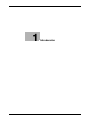

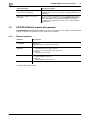
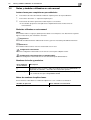
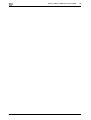



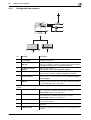
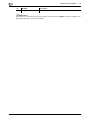


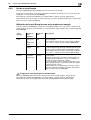



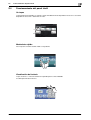

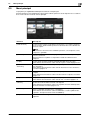
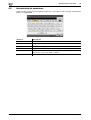
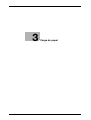


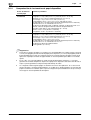

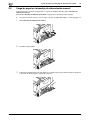


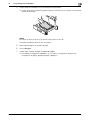
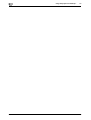

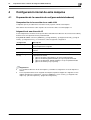



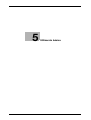

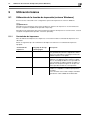



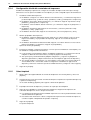
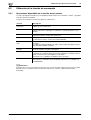

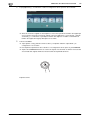



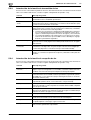
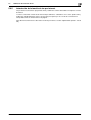



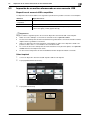

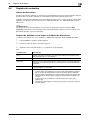
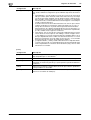
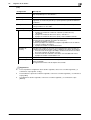






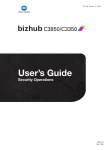







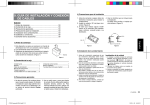
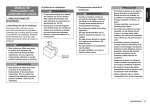

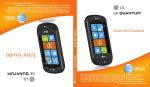
![User's Guide [Network Scan/Fax/Network Fax Operations]](http://vs1.manualzilla.com/store/data/006858172_1-5457135f625fcbd0fd36870e9109a5b2-150x150.png)